зачем нужны, что публиковать и как оформлять
Содержание:
Статьи ВК — это хороший инструмент для продвижения. Мы составили подробный гайд по работе со статьями и рассказали, как составлять к ним хороший анонс.
Зачем нужны статьи ВКонтакте
Разберём преимущества:
- лучшее представления большого объема текста. Статьи можно дополнять медиафайлами, добавлять подзаголовки и списки — все это упрощает восприятие текста;
- простой редактор. Чтобы оформить статью во ВКонтакте, не нужен верстальщик. Режим редактирования сможет освоить каждый за пару минут.
- отдельный блок со статьями. ВКонтакте собирает все статьи в один блок, как фотоальбомы. Можно не просто писать статьи, а закрывать определенную цель и потребность подписчиков, например, собрать всю информацию по доставке, обмену и возврата продукта в вашей компании.
Минусов нет.
Как создать статьи ВКонтакте
Чтобы создать статьи ВК в группе или на личной странице, зайдите в свой профиль или сообщество с компьютера, опуститесь до окошка «Что у вас нового?» и нажмите на значок справа с буквой «Т». Писать и публиковать статьи ВКонтакте с телефона нельзя.
Открываем окно редактора статейВы попадаете в режим работы со статьями:
Редактор статей во ВКонтакте — супер простой и понятный. У него есть все возможности для написания хорошей статьи:
- заголовки и подзаголовки;
- выделение цитат;
- жирный шрифт;
- гиперссылки;
- добавление материалов: фото, опросы, отметка товаров, гиф анимации, разделение разделов текста.
Чтобы воспользоваться вышеописанными первыми четырьмя пунктами выделите написанный текст и появится сноска с инструментами — выберите нужный.
Инструменты редактирования статьи ВК
В редакторе можно создавать списки. Для этого нет отдельной кнопки, как в гуглдок: он создается автоматически:
Для этого нет отдельной кнопки, как в гуглдок: он создается автоматически:
- для создания нумерованного списка нажмите «1.» введите текст и нажмите «Enter» — нумерация продолжится;
- чтобы создать маркированный список, напечатайте «*», введите пробел и текст. Чтобы перейти к следующим пунктам, нажимайте «Enter»
Чтобы открыть еще меню инструментов, наведи слева сбоку текста на пустое пространство, должен появиться плюс в кружочке — нажмите на него.
Слева направо: добавить изображение, добавить видео, добавить аудиозапись, добавить опрос, отметить товар, добавить гиф-анимацию, разделить текст звездамиДобавляем изображение. Можно выбрать фотографии с вашего профиля и альбомов, сохраненные картинки или загрузить новое изображение. Чтобы изменить отображение картинки, нажмите на нее и выберите то, которое подходит: встроенная в текст, полномасштабная или увеличенная.
Добавляем видео. Все аналогично изображению. Для наглядности показываем, как выглядит другой формат в статье ВК.
Все аналогично изображению. Для наглядности показываем, как выглядит другой формат в статье ВК.
Добавляем аудиозапись. Для этого нужно ввести в поиск название трека и выбрать его из предложенного списка. К аудио, также как к изображениям и видео можно добавлять описание.
Добавляем опрос. Он создается также как в обычных публикациях. Можно задать вопрос и дать несколько вариантов ответа, выбрать цвет фона, сделать опрос анонимным и дать право выбирать более одного ответа.
Опрос в статье выглядит также, как в публикацияхТовары. В статью можно прикреплять товары, которые вы добавили в избранное.
Чтобы добавить продукт в избранное, перейдите в каталог товаров и нажмите на звездочку в правом углу
Гиф-анимация. Поможет сделать вашу статью «живой» и динамичной.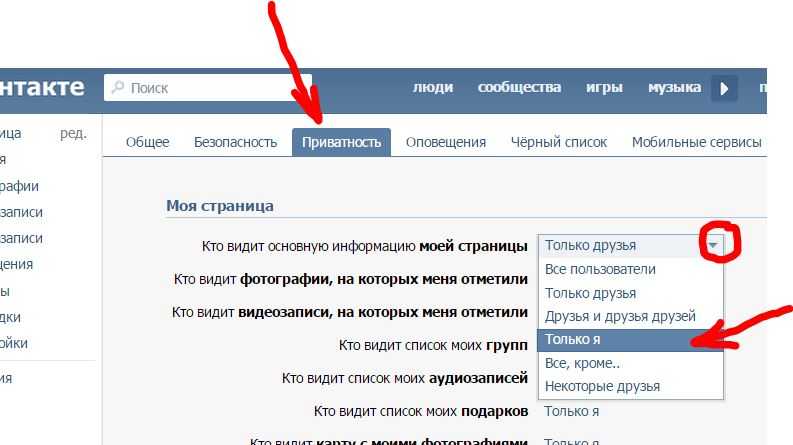
Редактор автоматически сохраняет все в черновик в раздел «Статьи»:
Для публикации выберите нужную статью и перейдите в раздел «Публикация». Площадка не публикует статьи сразу, она дает вам ссылку на нее. Не забудьте загрузить обложку для статьи ВК. Далее вы оформляете ее как любой анонс статьи с блога в посте.
Финальный этап в работе со статьейКак написать хороший анонс
Здесь работают такие же приемы как в анонсировании любой другой статьи:
- расскажите, чем статья полезна;
- объясните, зачем ее читать;
- заинтересуйте личностью или самым ярким фактом;
- опровергните миф;
- задайте вопрос читателю, ответ которого скрывается в статье.
Вместо заключения
Мы решили поделиться списком материалов, которые вам будут помогут написать классную статью:
- SEO-копирайтинг: что это и чем отличается от обычного корирайтинга.
 Вы узнаете, как написать статью, которая будет хорошо индексироваться поисковиками;
Вы узнаете, как написать статью, которая будет хорошо индексироваться поисковиками; - Что такое заголовок, универсальная формула. Вы сможете написать заголовок, после которого точно захочется прочитать статью;
- Навыки, которые помогут копирайтеру стать успешным. Вы узнаете, какие скилы нужно прокачивать, чтобы стать хорошим копирайтером;
- Сторителлинг: как научиться рассказывать продающие истории. Вы освоите популярный формат контента — сторителлинг и сможете внедрить его в свои работы;
- Страх чистого листа: что это и как с этим бороться. Вы научитесь преодолевать состояние, когда знаете о чем писать, но почему то не получается и узнаете, как это преодолеть;
- Обзор сервисов проверки на грамотность. Вы будете знать, какие сервисы помогут вычитать статью и исправить ошибки.
как сделать и поставить с телефона и компьютера
Был в сети недавно в ВК, как сделать? Скачайте приложение VK.me (play.google. com/store/apps/details?id=com.vk.im&hl=ru или apps.apple.com/kz/app/vk-me/id1441659687), запустите софт и выберите свой профиль, зайдите на вкладку настроек и войдите в «Конфиденциальность». Жмите на «Кто видит, что я онлайн» и выберите оптимальный вариант. Ниже выделим все способы, как сделать такой статус на Андроиде и Айфоне, для чего он нужен, и как отключить.
com/store/apps/details?id=com.vk.im&hl=ru или apps.apple.com/kz/app/vk-me/id1441659687), запустите софт и выберите свой профиль, зайдите на вкладку настроек и войдите в «Конфиденциальность». Жмите на «Кто видит, что я онлайн» и выберите оптимальный вариант. Ниже выделим все способы, как сделать такой статус на Андроиде и Айфоне, для чего он нужен, и как отключить.
Что означает надпись
Сегодня многие задумываются над тем, как поставить в ВК, что заходил недавно на Андроид или устройстве с iOS. Такая опция представляет собой надпись «Был в сети недавно», которая появляется справа вверху страницы социальной сети. По умолчанию она заменяет строчку «online», если пользователь ничего не предпринимает на странице. Но иногда возникает необходимость скрыть свое присутствие вручную.
Раньше вопрос, как поставить в ВК «Был в сети недавно», не возникал. В старых версиях такая опция присутствовала, и каждый желающий мог ее активировать. При этом удалось скрыть активность от других пользователей даже при активном участии в социальной сети.
Желание сделать в ВКонтакте опцию, что была / был в сети недавно возникает по нескольким причинам:
- Желание скрыться от неприятных людей.
- Защита от навязчивых звонков и писем.
- Возможность спокойно общаться в ВК и не показывать реальный статус.
К примеру, если в профиле много людей, и они постоянно вам пишут письма, можно сделать просто — спрятать время посещения и поставить «Был в сети недавно». В таком случае удается не отвечать на назойливые сообщения и не переживать на возможные обиды. Мол, был в режиме онлайн, но не ответил на обращение. Остается лишь разобраться, как реализовать задачу правильно.
Как сделать
Официального способа, как сделать в ВК статус «заходил недавно» с компьютера или телефона, не предусмотрено. Но существует ряд альтернативных вариантов, на которых мы остановимся подробнее.
Как сделать для смартфона с Андроид
При наличии телефона с Android можно сделать «Был в сети недавно» в социальной сети с помощью приложения VK Me.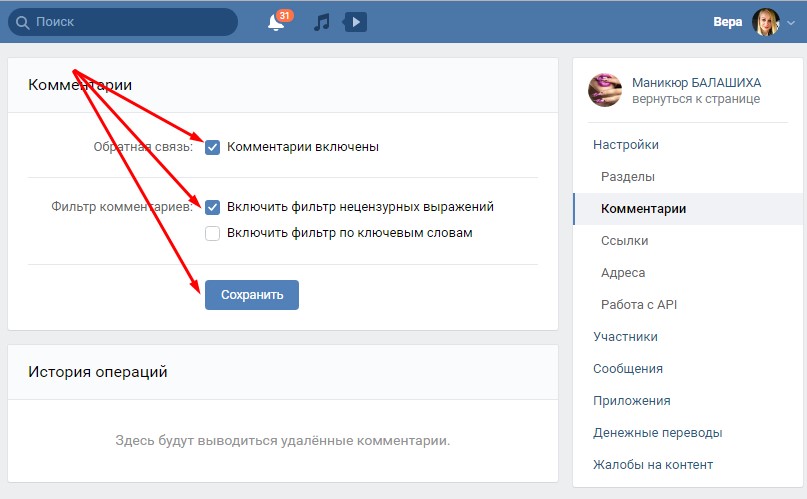 Софт выпущен еще в 2018-м и имеет вид отдельного мессенджера для общения на базе известной социальной сети. Вход возможен из любого аккаунта, а главное требование — наличие правдивых сведений.
Софт выпущен еще в 2018-м и имеет вид отдельного мессенджера для общения на базе известной социальной сети. Вход возможен из любого аккаунта, а главное требование — наличие правдивых сведений.
Программа имеет ряд плюсов:
- скорость работы;
- минимальная нагрузка на ОЗУ смартфона;
- возможность перевода денег;
- доступность контактов из перечня друзей;
- возможность бесплатно звонить.
Минусы:
- проблемы совместимости со смартфонами на новых ОС Андроид;
- может быть недоступным на официальных источниках;
- небольшой набор функций.
Рассмотрим, как сделать в ВК, что заходил (был в сети) недавно на Андроиде:
- Загрузите софт по ссылке play.google.com/store/apps/details?id=com.vk.im&hl=ru. Если URL недоступен, включите VPN или попробуйте использовать другие источники (главное, чтобы они были надежными). Альтернатива — сервис 4PDA (4pda.to/forum/index.php?showtopic=934267).
- Запустите приложение и при необходимости разрешите загрузку из «Внешних источников».
 Для этого переместите тумблер в правую сторону.
Для этого переместите тумблер в правую сторону. - Войдите в приложение и убедитесь, что удалось войти в профиль (он должен быть активен на телефоне). Если нет, авторизуйтесь со своими данными. Разрешите доступ к контактам.
- Жмите на изображение профиля справа внизу и перейдите в «Конфиденциальность». Именно здесь можно сделать надпись в ВК, что заходил (был в сети) недавно через телефон.
- Войдите во вкладку «Конфиденциальность».
- Зайдите в пункт «Кто видит, что я онлайн».
- Выберите «Только я» и поставьте напротив этого пункта отметку.
Как видно, поставить в ВК статус, что заходил недавно, с телефона не составляет труда. Но здесь имеется ряд нюансов:
- Вам не будет виден статус «В сети» пользователей, которые скрыли его. При этому будет отображаться сообщение «Был в сети недавно в ВК».
- При переходе в раздел СМС в официальном клиенте социальной сети будет открываться страница с сообщениями VK Me. Она отличается полным набором опций, но для входа нужно несколько раз нажать «Назад».

Дополнительный способ:
- Скачайте VFeed с 4PDA, ведь в официальном магазине его нет (ссылка — 4pda.to/forum/index.php?showtopic=916408).
- Зайдите с помощью логина / пароля или авторизуйтесь через ВК.
- Дайте необходимые разрешения.
- Жмите с левой стороны вверху на три горизонтальные полоски.
- Войдите в инструменты и жмите «Невидимка».
- Выберите подходящий режим и поставьте напротив него отметку.
- Выждите пять минут, пока пройдет обновление.
- Обновите страницу и убедитесь, что пользователь был в сети недавно.
Как сделать на Айфоне
Много вопросов касается того, как поставить статус, что заходил недавно в ВК на Айфон. Здесь можно использовать два пути. Первый — с помощью рассмотренного выше приложения, которое доступно по ссылке apps.apple.com/kz/app/vk-me/id1441659687. При этом алгоритм действий в программе такой же, как рассмотрен выше.
Существует также второй способ, как сделать, что был в сети онлайн недавно в ВК — через официальный софт. Алгоритм такой:
Алгоритм такой:
- Войдите в официальную программу ВК на iOS.
- Перейдите в «Опции» и зайдите в раздел «О программе».
- В появившемся окне трижды жмите на значок с собачкой.
- Закройте софт и очистите фон Айфона.
- Войдите в сервис набора номер и укажите *#*#856682583#*#.
- Жмите на кнопку «Невидимка».
- Поставьте отметку возле этого пункта.
После выполнения этого шага статус всегда будет «Офлайн» до момента, пока вы снова не снимите отметку.
Как сделать на компьютере / ноутбуке
Опцию «Был в сети недавно» в ВК можно сделать и для ПК / ноутбука. Для этого можно загрузить софт для Виндовс (к примеру, по ссылке vkme.info/skachat.html). Но такой вариант не всегда срабатывает, поэтому лучше пройти следующие шаги:
- Установите VK Me на телефон и сделайте настройки по рассмотренной выше схеме.
- Выйдите из клиента на смартфоне и почистите фон.
- Зайдите в браузер на ПК / ноутбуке.

- Авторизуйтесь в своем профиле.
- Перейдите на страницу друга и убедитесь, что там светится «Был в сети недавно».
Можно ли убрать
Разобравшись с вопросом, почему ВКонтакте показывает «Был в сети недавно», вы сможете легко поставить такой статус у себя. Если же в нем нет необходимости, его легко убрать. Для этого просто удалите приложение, с помощью которого выполнялась необходимая настройка. При этом нужно зайти в официальное приложение ВК в настройках смартфона и почистить кэш.
Зная, почему в ВК написано заходил недавно (был в сети) в ВК, что означает такая надпись, и как ее оформить. В комментариях расскажите, какой из предложенных вариантов вам помог, и какие ее способы можно использовать.
Как добавить контактную форму в WordPress (простой способ)
Вы хотите добавить контактную форму на свой сайт WordPress, чтобы оставаться на связи со своими пользователями?
Добавив контактную форму на свой сайт, вы предоставляете посетителям сайта простой способ выразить свои вопросы или опасения. Предоставление людям возможности общаться улучшает взаимодействие с пользователем и дает вам ценную обратную связь.
Предоставление людям возможности общаться улучшает взаимодействие с пользователем и дает вам ценную обратную связь.
В этой статье мы покажем вам, как создать контактную форму WordPress с помощью плагина. Это позволяет начинающим создавать контактные формы и другие формы без какого-либо предыдущего опыта.
Зачем создавать контактную форму WordPress?
Контактные формы WordPress упрощают использование вашего сайта и помогают оптимизировать коэффициент конверсии. Как? Вот несколько причин, по которым контактные формы великолепны:
MonsterInsights — лучший плагин WordPress Analytics. Получите это бесплатно!
- Удобно для пользователя: Представьте, что ваши пользователи копируют ваш адрес электронной почты, а затем открывают свою учетную запись электронной почты, чтобы отправить вам электронное письмо. Это утомительный процесс, состоящий из нескольких шагов. С другой стороны, контактная форма предоставляет пользователям готовое место для ввода сообщения и немедленного нажатия кнопки «Отправить».
 Это намного удобнее и не дает пользователям уйти с вашего сайта.
Это намного удобнее и не дает пользователям уйти с вашего сайта. - Защита от спама: Если вы используете хорошо продуманную контактную форму, вы можете защитить себя от надоедливых спам-ботов. Отсеивайте спам до того, как он попадет в ваш почтовый ящик!
- Организованная информация: Когда люди отправляют вам электронные письма, они используют свой собственный уникальный стиль и структуру для общения. Это может быть трудно обработать и интерпретировать. Контактная форма предоставляет более организованную и последовательную информацию. Поскольку вы проектируете поля формы и информационный поток, вы получаете от пользователей именно то, что вам нужно.
Теперь давайте рассмотрим шаги по созданию контактной формы WordPress, установке ее на свой сайт и отслеживанию отправленных вами форм.
Видеоруководство
Не хотите смотреть видео? Продолжайте читать наше подробное письменное руководство по добавлению контактных форм в WordPress.
Как добавить контактную форму в WordPress
Добавить контактную форму WordPress очень просто и не требует программирования! Выполните следующие действия, и ваша контактная форма будет готова в кратчайшие сроки.
Шаг 1: Выберите лучший плагин контактной формы
Первое, что вам нужно сделать, это выбрать лучший плагин контактной формы для вашего сайта.
С таким большим количеством доступных плагинов для форм процесс поиска подходящего для ваших нужд может быть утомительным процессом.
Итак, для вашего удобства мы рассмотрели и отобрали для вас лучшие плагины контактных форм. Вы можете выбрать любой из лучших плагинов из нашего списка, и шаги должны быть похожими.
Мы выбрали WPForms для этого урока, так как мы выбрали его как лучший плагин контактной формы для WordPress.
Вот краткое изложение того, почему WPForms является лучшим плагином контактной формы:
- Это самый удобный для начинающих, многофункциональный плагин контактной формы из доступных
- Вы можете легко создавать простые контактные формы и расширенные формы, не касаясь кода
- Предлагается как в бесплатной, так и в премиальной версиях, поэтому у вас есть несколько вариантов выбора подходящего плана
Теперь, когда мы определились с плагином контактной формы WPForms, давайте продолжим и установим его на свой сайт.
Шаг 2. Установите плагин контактной формы на свой сайт
Для начала откройте панель управления WordPress и установите плагин WPForms Lite, выбрав Плагины » Добавить новый .
В поле поиска введите WPForms , чтобы найти плагин. Это тот, где вам машет медведь Салли.
Найдя нужный, нажмите кнопку Установить сейчас .
После установки вам нужно нажать Активировать для завершения процесса установки.
Затем на экране появится страница приветствия и меню WPForms в области администрирования WordPress.
Шаг 3: Создайте контактную форму в WordPress
Теперь, когда вы успешно установили WPForms, вы готовы создать контактную форму в WordPress.
Перейдите к WPForms » Добавьте новый в область администрирования WordPress.
Откроется страница настройки формы. Введите имя формы и выберите Простая контактная форма .
Откроется конструктор форм перетаскивания WPForms, и там вы увидите готовую к использованию простую контактную форму. Это готовая форма в WPForms.
Готовая форма имеет несколько основных полей, включенных по умолчанию: Имя, Электронная почта и Окно сообщения . Если вам это подходит, вы можете продолжить и нажать кнопку Сохранить вверху.
Здесь вы также можете добавить дополнительные поля в контактную форму, просто перетащив их с левой панели на правую.
Если вы используете WPForms Lite, у вас есть доступ только к стандартным полям формы. Если вы хотите использовать Fancy Fields и Payment Fields , вам необходимо приобрести WPForms Pro. Он позволяет создавать расширенные формы, такие как формы заказов, формы пожертвований, формы опросов и т. д.
Если вы хотите настроить форму, вы можете просто перетащить поля и изменить их порядок. Кроме того, вы можете настроить поля формы, щелкнув вкладку Параметры поля .
Завершив настройку, вы можете сохранить ее.
Шаг 4. Настройка уведомлений и подтверждений форм
Теперь, когда вы создали контактную форму, вам необходимо правильно настроить уведомления и подтверждения форм.
Уведомление формы — это электронное письмо, которое вы получите после того, как пользователь отправит сообщение через контактную форму вашего сайта.
Чтобы настроить уведомления формы, перейдите в Настройки » Уведомления в области создания формы.
Вы уже увидите настройки по умолчанию, которые вы можете просто оставить нетронутыми, если хотите, чтобы электронная почта администратора получала сообщения. Эта функция упрощает работу с новичками.
Также интересно: форма подтверждения — это то, что видит посетитель вашего сайта после отправки сообщения через форму на вашем сайте. Это может быть электронное письмо с благодарностью, отображение страницы или перенаправление на определенный URL-адрес.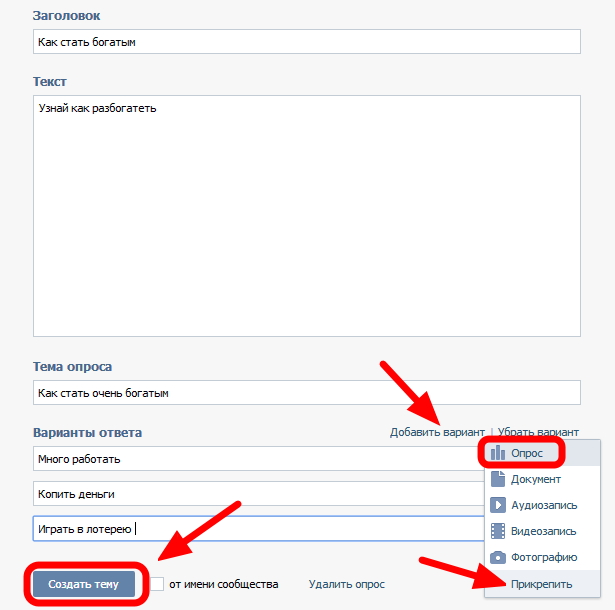
Чтобы настроить подтверждение формы, перейдите в Настройки » Подтверждение в области создания формы.
Вы можете увидеть тип подтверждения формы Сообщение по умолчанию, которое вы можете оставить как есть или изменить на Показать страницу или Перейти по URL .
Если вы внесли какие-либо изменения, не забудьте нажать кнопку Сохранить .
Шаг 5: Добавьте контактную форму WordPress на страницу
Теперь, когда вы создали и настроили параметры контактной формы, давайте рассмотрим
, как добавить форму на страницу в WordPress.
Итак, создайте новую страницу или откройте для редактирования существующую страницу, на которую вы хотите добавить контактную форму.
Если вы используете классический редактор, в редакторе сообщений или страниц перейдите к кнопке Добавить форму и нажмите ее.
Появится всплывающее окно. Выберите контактную форму, которую хотите добавить, и нажмите кнопку Добавить форму .
Выберите контактную форму, которую хотите добавить, и нажмите кнопку Добавить форму .
Шорткод контактной формы будет добавлен к содержимому вашей страницы. Теперь продолжайте и сохраните свою страницу.
Затем вы можете открыть/просмотреть страницу, чтобы увидеть, как выглядит ваша контактная форма. Вот как это выглядит с использованием темы WordPress по умолчанию.
Если вы используете редактор блоков Gutenberg, добавьте виджет WPForms.
Теперь вам просто нужно щелкнуть раскрывающееся меню, чтобы выбрать нужную форму.
Вот как можно быстро и легко добавить контактную форму на страницу WordPress или опубликовать сообщение с помощью WPForms.
Шаг 6. Добавьте контактную форму на боковые панели
Теперь, если вы хотите добавить контактную форму на боковые панели или в другие области с виджетами, например, в нижний колонтитул вашего сайта, вы можете использовать виджет WPForms .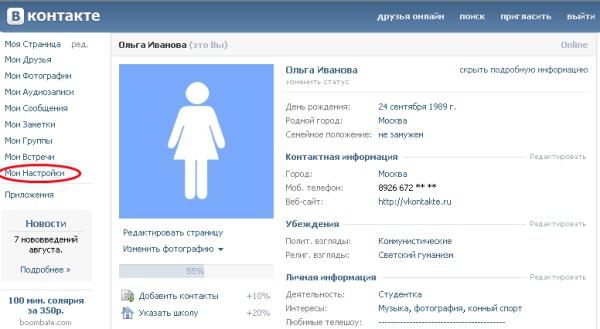
На панели инструментов WordPress перейдите в раздел Внешний вид »Виджеты и перейдите к виджету WPForms.
Затем перетащите виджет в область боковой панели в правой части страницы.
Добавьте заголовок для своего виджета, выберите форму в раскрывающемся меню и нажмите кнопку Сохранить 9кнопка 0017.
Вот и все!
Отслеживайте конверсии форм WordPress
Теперь, когда вы добавили контактную форму на свой сайт, важно знать, как работают ваши контактные формы.
Отслеживая свои контактные формы WordPress, вы можете увидеть общее количество просмотров и конверсий, которые вызывают ваши формы, а также коэффициент конверсии для ваших форм. Кроме того, вы можете увидеть, какая форма собирает больше всего просмотров и представлений, а также ее коэффициенты конверсии.
Если вы хотите начать отслеживать формы, лучше всего использовать плагин MonsterInsights Google Analytics.
Он имеет мощное дополнение для отслеживания форм, которое автоматически отслеживает конверсии ваших форм.
Это удобный инструмент, который можно настроить всего за несколько кликов, не касаясь кода. Просто установите и активируйте MonsterInsights Forms , и плагин начнет автоматически отслеживать ваши формы.
Не говоря уже о том, что он интегрируется с WPForms, а также со всеми другими плагинами форм WordPress.
Прочитайте наше полное руководство по отслеживанию конверсий форм WordPress для начинающих.
Мы надеемся, что эта статья помогла вам научиться создавать контактную форму WordPress. Если вам понравилась эта статья, вы можете ознакомиться с нашим полным руководством по отслеживанию конверсий в Google Analytics.
И не забудьте подписаться на нас в Twitter, Facebook и YouTube, чтобы получать полезные советы по WordPress и Google Analytics.
7 способов построить хорошую сеть контактов
«Сеть полезна настолько, насколько полезны люди в ней». Джон Холл, Forbes, 2015 г.
Будь то поиск работы или создание компании… общение необходимо.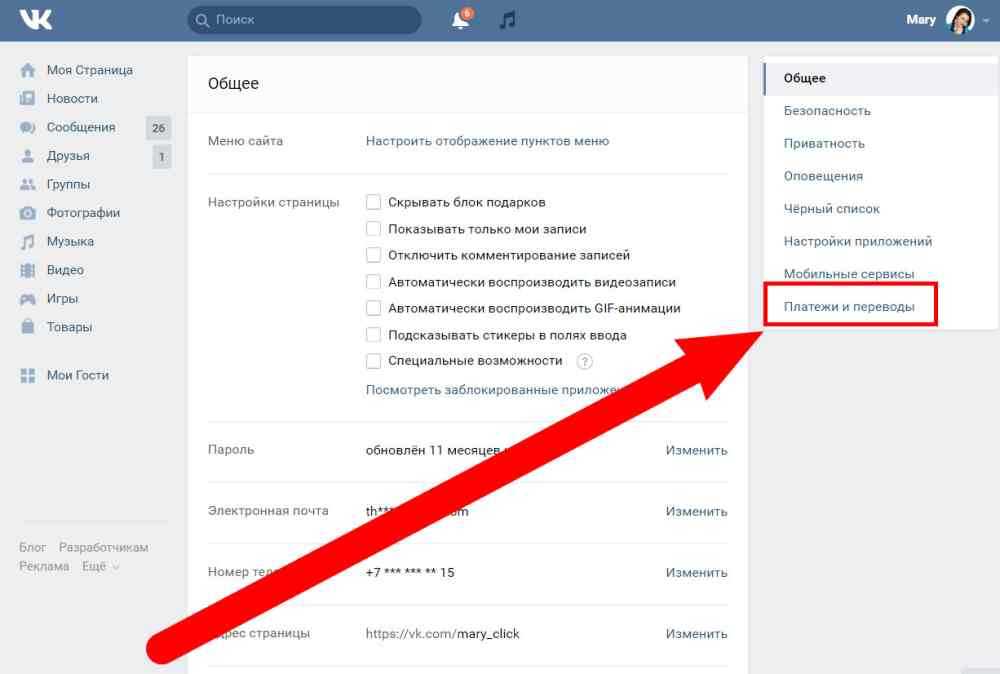 Почему? Во-первых, поскольку люди ведут бизнес в основном с контактами, которые они знают и любят, отправка только резюме и сопроводительного письма может быть слишком безличной. Во-вторых, потому что работа вашей мечты может вообще не афишироваться. Быстрый факт: работа вашей мечты не упадет на колени. Вы должны пойти и поискать его самостоятельно; то есть, через сеть с ценными контактами. На самом деле все выходят в сеть каждый день, даже не осознавая этого. Потому что нетворкинг — это не что иное, как знакомство с людьми. (да, если вам интересно, разговор с кассиром сегодня утром засчитывается.)
Почему? Во-первых, поскольку люди ведут бизнес в основном с контактами, которые они знают и любят, отправка только резюме и сопроводительного письма может быть слишком безличной. Во-вторых, потому что работа вашей мечты может вообще не афишироваться. Быстрый факт: работа вашей мечты не упадет на колени. Вы должны пойти и поискать его самостоятельно; то есть, через сеть с ценными контактами. На самом деле все выходят в сеть каждый день, даже не осознавая этого. Потому что нетворкинг — это не что иное, как знакомство с людьми. (да, если вам интересно, разговор с кассиром сегодня утром засчитывается.)
Хотя следует иметь в виду, что сильная сеть контактов зависит не от того, сколько людей знают ваше имя, а от того, сколько людей помогут вам продвинуться по карьерной лестнице. Качество важнее количества.
1. Познакомьтесь с нужными людьми
Само собой разумеется, что вам нужно познакомиться с нужными людьми. Действительно. Для этого вам нужно начать с определения ваших целей и потребностей: что вам нужно получить от этих контактов? Работа или просто совет? Оттуда, в каких местах вы, скорее всего, встретите людей, которые могут соответствовать этим целям? Ярмарки, профессиональные конференции или встречи клуба по трудоустройству? Как только вы доберетесь до этих мест, сломайте лед! Другими словами, выйдите из зоны комфорта.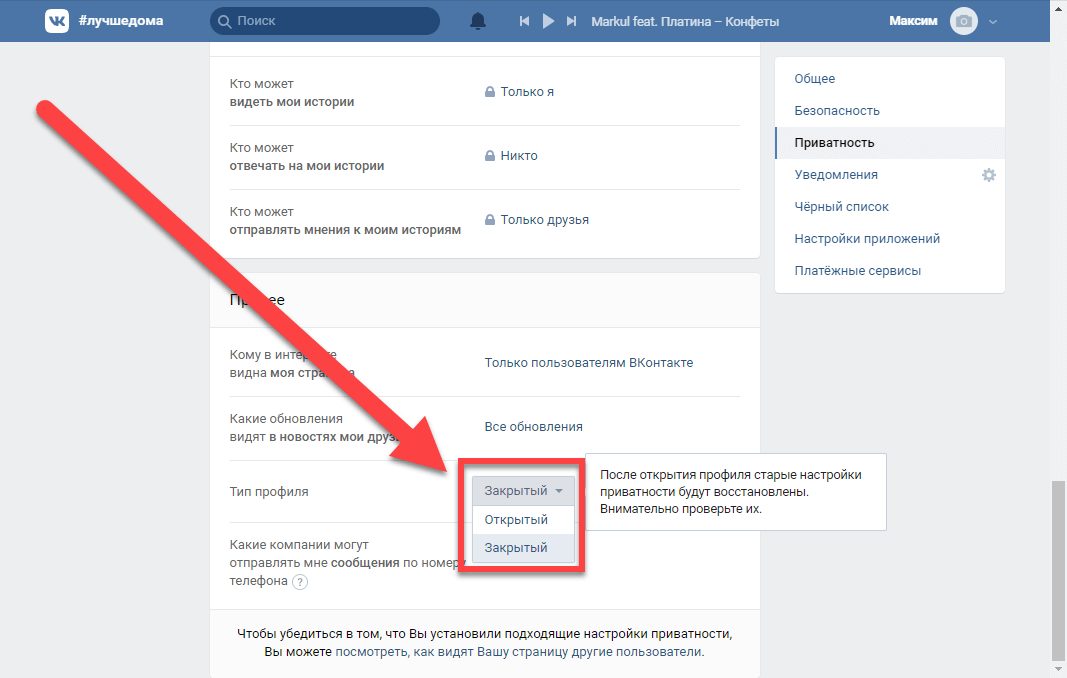 Продолжайте и сделайте первый шаг, обратившись к людям, с которыми вам до смерти хочется встретиться… Верьте в себя! Это не обязательно легко, но вы справитесь. Вы встречаете нужных людей в правильных местах. Вам просто нужно убедиться, что вы проявляете инициативу в этом. Практика делает совершенным.
Продолжайте и сделайте первый шаг, обратившись к людям, с которыми вам до смерти хочется встретиться… Верьте в себя! Это не обязательно легко, но вы справитесь. Вы встречаете нужных людей в правильных местах. Вам просто нужно убедиться, что вы проявляете инициативу в этом. Практика делает совершенным.
2. Свяжитесь со всеми вашими потенциальными рефералами. Думайте о рекомендациях как о главном сетевом центре… Люди, которым нравилось работать на вашей стороне, определенно всегда будут стремиться помочь вам в продвижении вашей карьеры. Убедитесь, что вы классифицируете свои реферальные связи и не стесняйтесь запрашивать рекомендательные письма
. Они помогут доказать вашим контактам, на что вы способны! Убедитесь, что вы всегда информируете своих контактных лиц о процессе поиска работы и благодарите их за помощь, которую они вам предложили.
3. Ешь, спи, общайся
Стань профессиональным коммуникатором! С сегодняшними онлайн-платформами у вас действительно нет оправдания… Очевидно, что всемирно известный LinkedIn будет одним из основных источников, которые вы будете использовать. Вы можете знакомиться с новыми контактами через свои связи и легко поддерживать с ними обмен. И не забывайте разумно использовать свои повседневные платформы социальных сетей! Facebook, Twitter и Instagram также могут помочь вам построить крепкие отношения. Учитывая, что у Facebook более 2 миллиардов пользователей, есть вероятность, что вы найдете дополнительные сетевые возможности… (Совет: попробуйте использовать «Люди, которых я могу знать» в графическом поиске Facebook). Кроме того, помните, когда мы все были связаны друг с другом шестью степенями разлука? В 2016 году Facebook объявил, что сейчас нас разделяет всего 3,5 градуса. Другими словами, теперь мы связаны с каждым другим человеком в среднем на 3,57 шага. Социальные сети сблизили нас.
Вы можете знакомиться с новыми контактами через свои связи и легко поддерживать с ними обмен. И не забывайте разумно использовать свои повседневные платформы социальных сетей! Facebook, Twitter и Instagram также могут помочь вам построить крепкие отношения. Учитывая, что у Facebook более 2 миллиардов пользователей, есть вероятность, что вы найдете дополнительные сетевые возможности… (Совет: попробуйте использовать «Люди, которых я могу знать» в графическом поиске Facebook). Кроме того, помните, когда мы все были связаны друг с другом шестью степенями разлука? В 2016 году Facebook объявил, что сейчас нас разделяет всего 3,5 градуса. Другими словами, теперь мы связаны с каждым другим человеком в среднем на 3,57 шага. Социальные сети сблизили нас.
В противном случае в Твиттере овладейте силой ретвита: никогда не знаешь, какие двери откроются! На самом деле в подключении нет ничего сложного — смотрите на это как на привычку, которую нужно добавить в свой распорядок дня. Ешьте, спите, общайтесь… Повторяйте.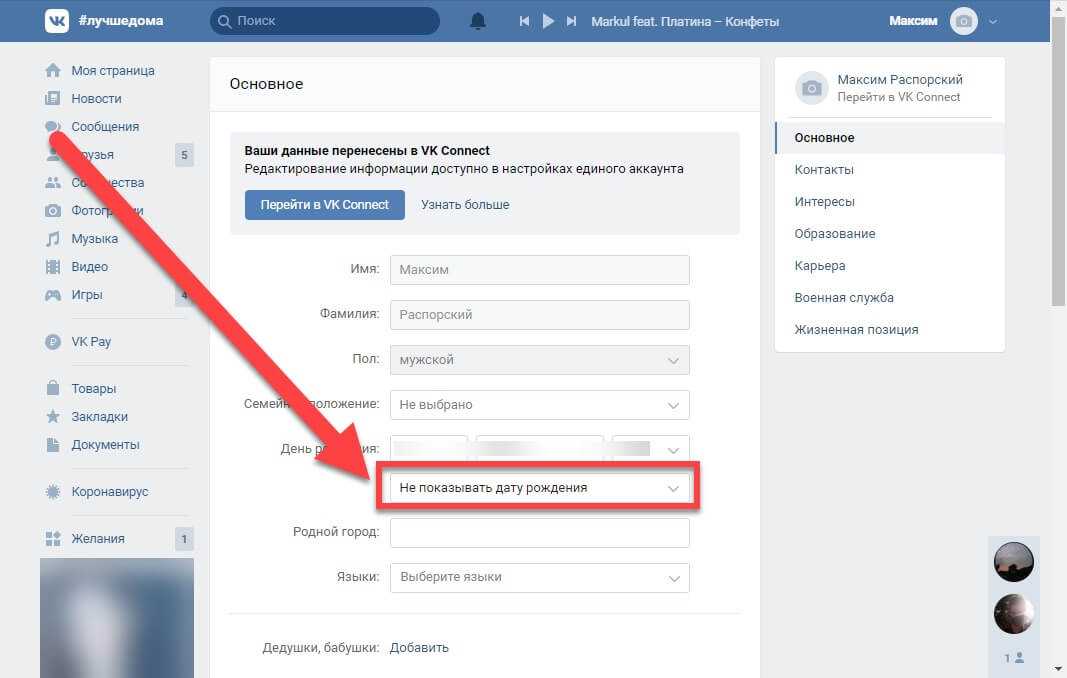
4. Убедитесь, что вы строите разнообразную сеть
Чем разнообразнее, тем лучше. Добавляя людей из разных отраслей, профессий, возрастных групп, вы открываете свои шансы на более широкий спектр идей, связей и возможностей. Разнообразная сеть может также означать наличие разных «жанров» людей, таких как наставник, коуч, провидец и т. д. Посмотрите на это так: если вы поддерживаете контакты одного и того же типа, другими словами, с похожим опытом и профилями, это ограничивает ваши возможности для расширения в другом месте; к шансам, о которых вы не подумали бы заранее.
5. Расставьте приоритеты для ключевых контактов
Однако самым важным правилом является планирование времени для ваших ключевых контактов. Кто те, кто будет способствовать достижению ваших целей и потребностей? Для этого лучше всего вести постоянный список людей, с которыми вам, безусловно, нужно восстановить связь. Хорошо иметь четкое представление о различных типах контактов, входящих в вашу сеть, и о том, с какими из них вы хотите связаться как можно скорее.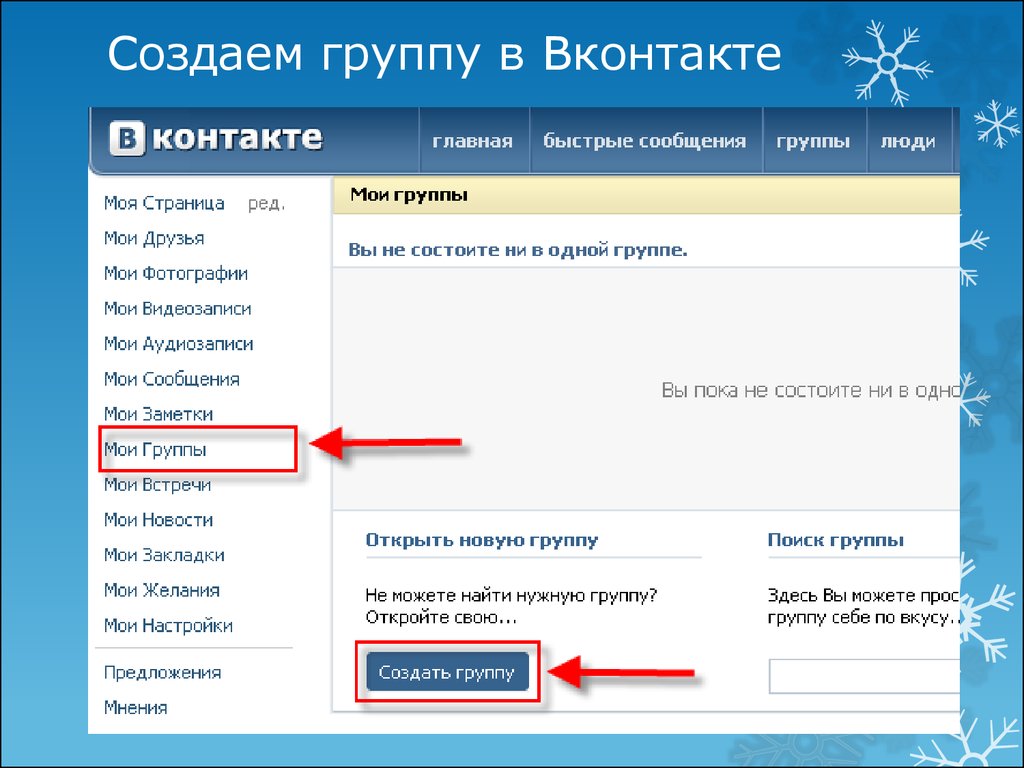 Эти ключевые контакты также могут быть вашими союзниками — другими словами, контакты, на которые вы можете больше всего положиться, которые могут регулярно консультировать вас и давать советы. Думайте о союзниках (почти) как о своих лучших друзьях: тех, на кого вы можете рассчитывать в любой момент.
Эти ключевые контакты также могут быть вашими союзниками — другими словами, контакты, на которые вы можете больше всего положиться, которые могут регулярно консультировать вас и давать советы. Думайте о союзниках (почти) как о своих лучших друзьях: тех, на кого вы можете рассчитывать в любой момент.
6. Не забывайте оставаться на связи
Необходимо следить за вашими связями. Напомните своим ценным контактам, что вы заботитесь о них и что вы существуете. Не позволяйте им забыть о вас… И всегда своевременно дорабатывайте – иначе это будет воспринято как непрофессионализм. Это крайне важно для обеспечения ценных отношений. Кроме того, иметь прочные связи — это здорово, но если вы не тратите время на то, чтобы поддерживать с ними связь, то есть ли смысл вообще иметь их?
7. Небольшие жесты всегда хороши
И последнее, но не менее важное: помните следующее: добавление личного и необычного прикосновения к вашему общению всегда полезно.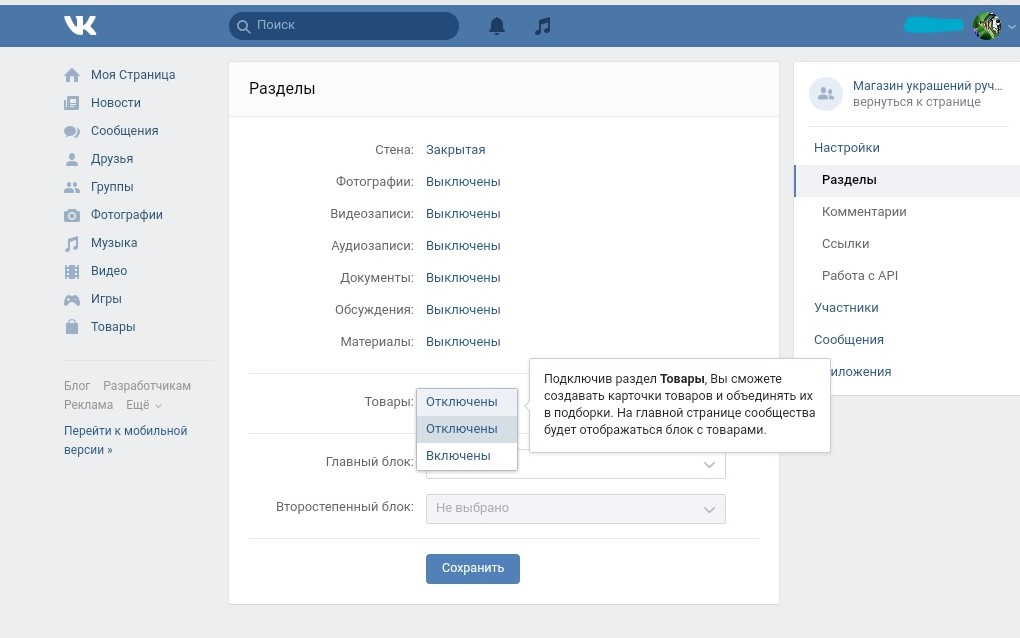


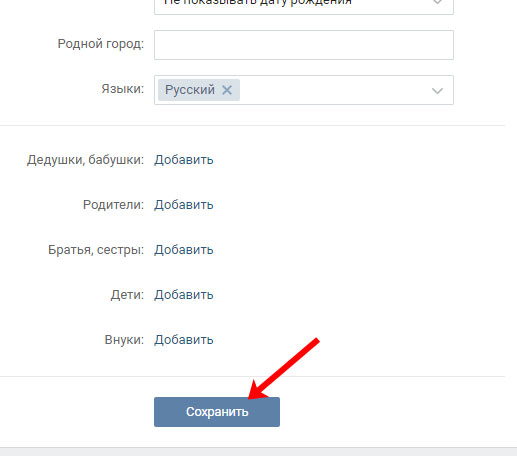 Вы узнаете, как написать статью, которая будет хорошо индексироваться поисковиками;
Вы узнаете, как написать статью, которая будет хорошо индексироваться поисковиками;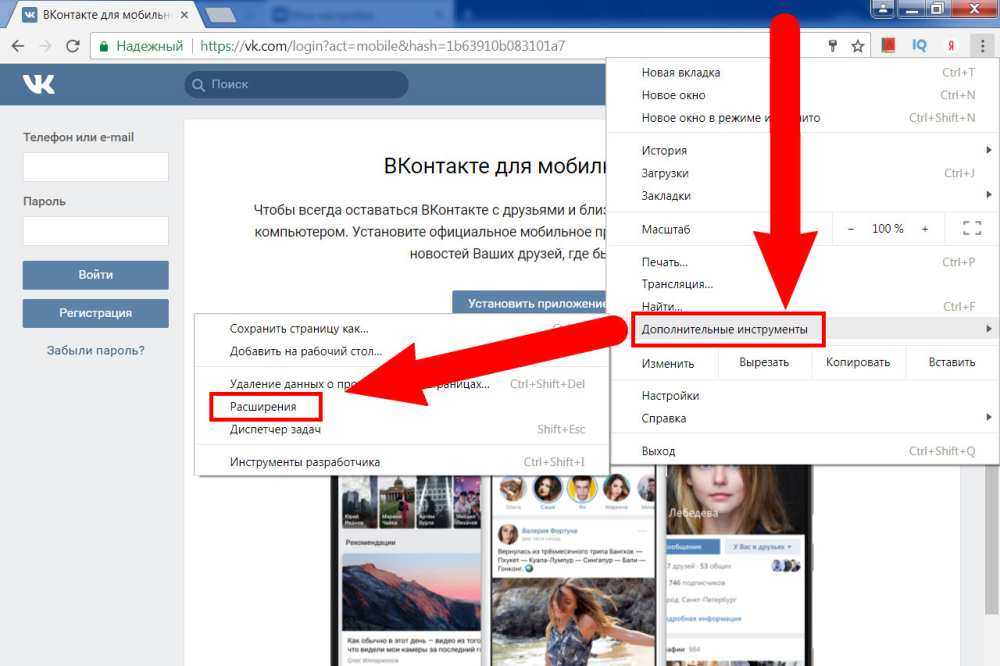 Для этого переместите тумблер в правую сторону.
Для этого переместите тумблер в правую сторону.

 Это намного удобнее и не дает пользователям уйти с вашего сайта.
Это намного удобнее и не дает пользователям уйти с вашего сайта.